Revit官方教程丨创建面积分析明细表
您已设计了体量来探究建筑的概念设计。您可能要对建筑的各个楼层分析成本效益最高或利益最大的用途混合模式。
要执行该分析,必须执行下列操作:
指定各个体量楼层的用途。
计算各个体量楼层的面积。
计算纳入各种用途的楼层空间的百分比。
使用该信息确定该设计的最佳用途混合模式。
创建明细表以对概念设计中的体量执行面积分析。根据您要在明细表中显示的信息的不同,具体步骤会有所不同。
创建面积分析明细表
创建体量楼层。
单击“视图”选项卡  “创建”面板
“创建”面板  “明细表”下拉列表
“明细表”下拉列表 
![]() “明细表/数量”。
“明细表/数量”。
在“新明细表”对话框中,执行下列操作:
单击“体量楼层”作为“类别”。
如果“体量楼层”在默认情况下未显示,请选择“在此视图中显示模型类别”。 从“过滤器”列表中选择“建筑”。
指定明细表的名称作为“名称”。
选择“建筑构件明细表”。
单击“OK”。
在“明细表属性”对话框的“字段”选项卡上,执行下列操作:
用途
标高
体量: 类型
楼层面积
对于“明细表字段(按顺序)”,添加下列字段:
单击“计算值”。
在“计算值”对话框中,输入 Floor Area % 作为“名称”。
选择“百分比”。
选择“楼层面积”作为“属于”。
选择“总计”作为“根据”。
单击“确定”两次。
在明细表中,指定各个体量楼层的用途。
在各个标高的“用途”列中输入文字。输入初始值后,对于剩余的行,可以单击该字段并从列表中选择值。
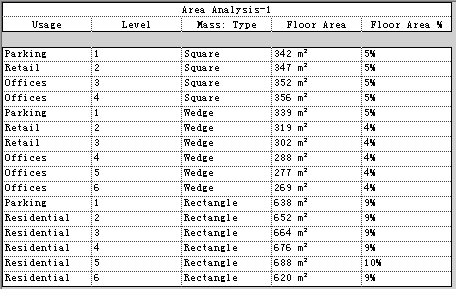
接下来,对明细表按照用途进行排序和小计,操作如下。
在“属性”选项板中,访问明细表的属性。
单击“排序/成组”对应的“编辑”。
在“明细表属性”对话框的“排序/成组”选项卡上,执行下列操作:
总计
标题和总数
逐项列举每个实例
用途
升序
页脚
标题、合计和总数
空行
对于“排序方式”,请选择下列项:
选择“否则按”对应的“标高”和“升序”。
在对话框的底部,选择下列项:
单击“格式”选项卡,并执行下列操作:
在“字段”下,选择“楼层面积”。
选择“右”作为“对齐”。
选择“计算总数”。
指定“Floor Area %”的格式:在“字段”下,选择“Floor Area %”。 选择“右”作为“对齐”。 选择“计算总数”。
(可选)指定“用途”、“标高”和“体量: 类型”的格式:在“字段”下,选择一个字段名。 然后选择“中心”作为“对齐”。
单击“OK”。
明细表会随之更新,即相应地对这些行进行排序和小计。 它显示了各种用途的计划楼层面积(平方单位)的百分比。
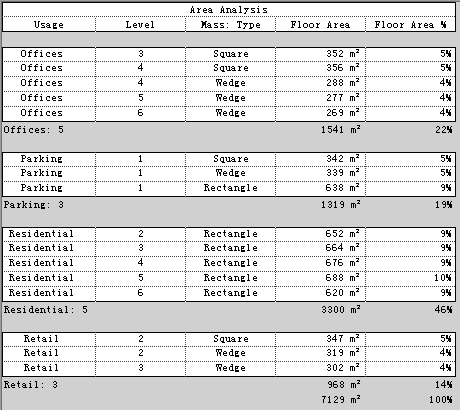
BIM技术是未来的趋势,学习、了解掌握更多BIM前言技术是大势所趋,欢迎更多BIMer加入BIM中文网大家庭(http://www.wanbim.com),一起共同探讨学习BIM技术,了解BIM应用!
相关培训